IIS からmmcを起動して秘密鍵とSSLサーバ証明書をエクスポートする手順
IISからmmcを起動して「秘密鍵」と「サーバ証明書」をエクスポートする手順を以下に説明します。
- 「ファイル名を指定して実行」からmmcを起動します。
リストされたプログラムの一覧から「mmc.exe」をクリックします。
※コンピュータへの変更を許可しますかのウィンドウが表示されましたら「はい」をクリックして下さい。
-
「ファイル」メニューから「スナップインの追加と削除」を選択します。

-
「スナップインの追加と削除」から「追加」ボタンをクリックします。
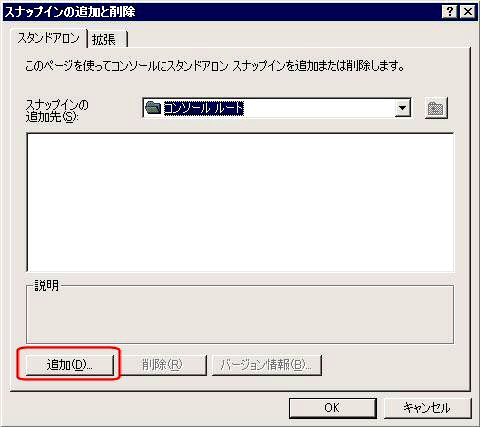
- 「証明書」を選択し、「追加」ボタンをクリックします。
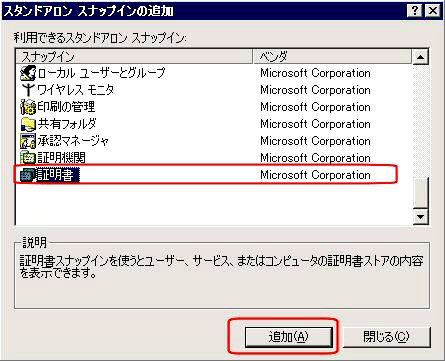
- 「コンピュータ アカウント」を選択し、「次へ」ボタンをクリックします。
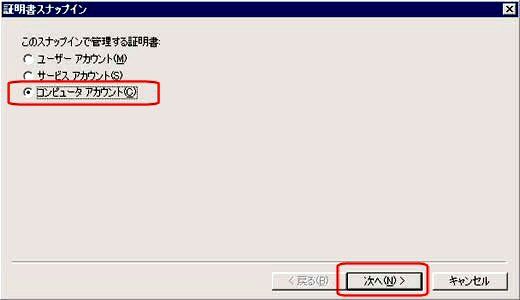
- 「ローカルコンピュータ」を選択し、「完了」ボタンをクリックします。
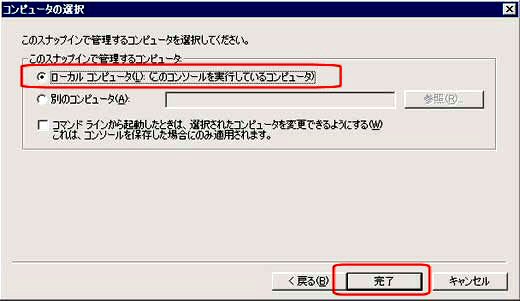
- 「閉じる」ボタンをクリックします。
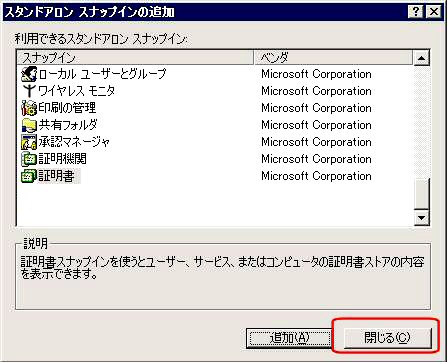
- 「OK」ボタンをクリックします。
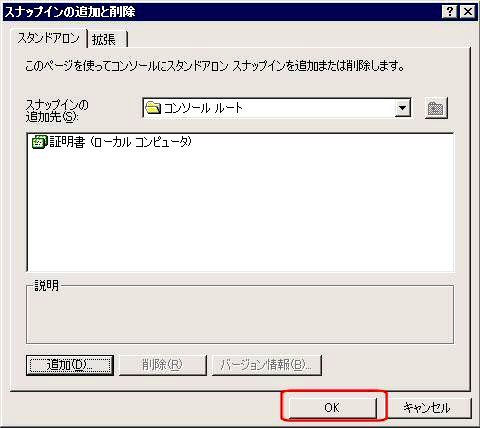
- 証明書(ローカルコンピュータ)をクリックして、「個人」「証明書」をクリックして、センターウィンドウに証明書を表示させます。
バックアップする証明書を選択して、右クリックで「すべてのタスク」「エクスポート」をクリックします。
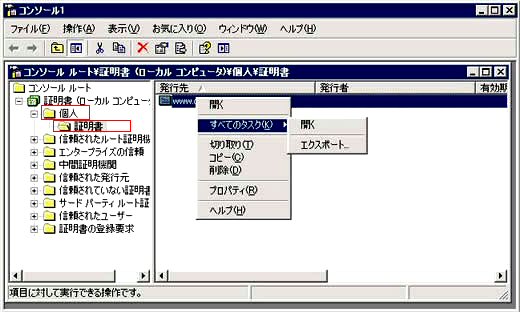
- エクスポートウィザードが起動します。「次へ」ボタンをクリックします。
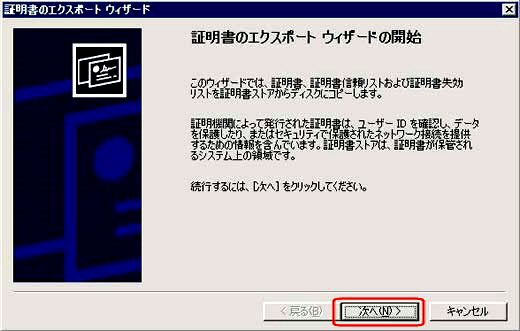
- 「はい、秘密キーをエクスポートします」を選択し、「次へ」ボタンをクリックします。

- 以下のとおりにチェックをし、「次へ」ボタンをクリックします。
「正しくエクスポートされたときは秘密キーを削除する」にチェックしてはいけません!
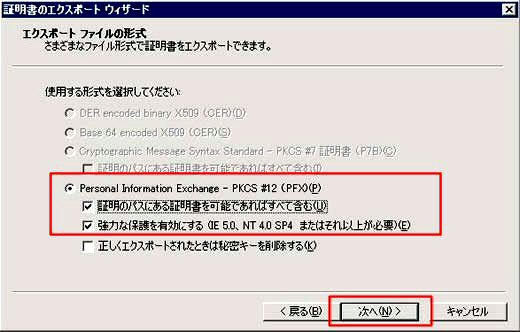
【注意】
純粋なバックアップ用としてエクスポートする場合は、
「証明のパスにある証明書を可能であればすべて含む」にチェックします。
「強力な保護を有効にする」にチェックします。
【注意】
別サーバにインポートすることを目的としてエクスポートする場合は、
「証明のパスにある証明書を可能であればすべて含む」のチェックを外します。
「強力な保護を有効にする」のチェックを外します。
- 秘密キーのパスワードを入力し、「次へ」ボタンをクリックします。
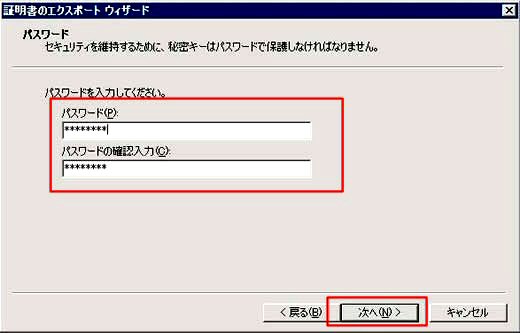
- エクスポートファイル名を入力し、「次へ」ボタンをクリックします。
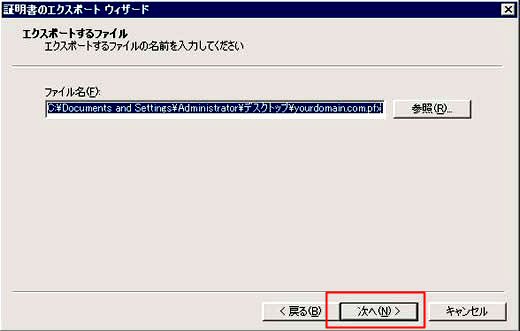
- 「完了」ボタンをクリックします。
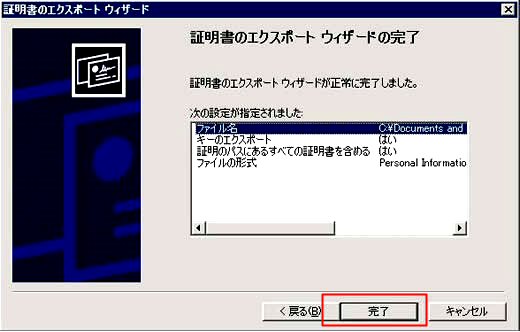
- 正常にエクスポートが完了すると、以下のポップアップが表示されます。

以上でエクスポート作業は完了です。
【ご注意】
この文書に記載されている情報は予告なしに変更されることがあります。 この文書に記載されている情報に従ってユーザが操作を行い、いかなる損害を被ろうとも、当社は一切の責任を負いません。 また、ユーザは自己の責任において使用する事に同意したものとみなされます。